相信很多朋友都遇到过以下问题,就是Internet Explorer 8屏蔽广告的详细操作步骤。针对这个问题,今天手机之家小编就搜集了网上的相关信息,给大家做个Internet Explorer 8屏蔽广告的详细操作步骤的解答。希望看完这个教程之后能够解决大家Internet Explorer 8屏蔽广告的详细操作步骤的相关问题。
今天普及一下Internet Explorer 8屏蔽广告的操作步骤,下面就一起去看一看Internet Explorer
8屏蔽广告操作过程吧,去了解了解,相信可以帮助到大家的。
Internet Explorer 8屏蔽广告的详细操作步骤

我们首先先打开Internet Explorer 8软件
“Internet选项”里就可以,点击IE右上角的工具按钮,在菜单中选择“Internet选项”
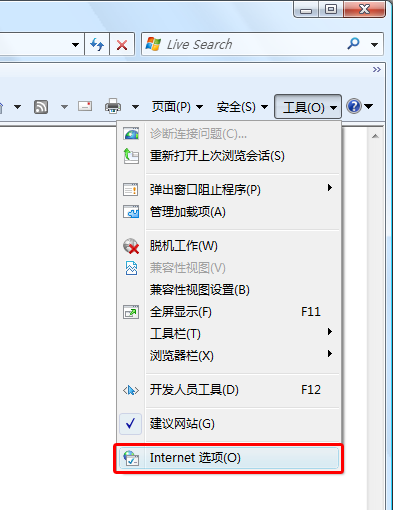
然后我们在“Internet选项”窗口中,选择“隐私”标签,勾选“打开弹出窗口阻止程序”就可以啦!
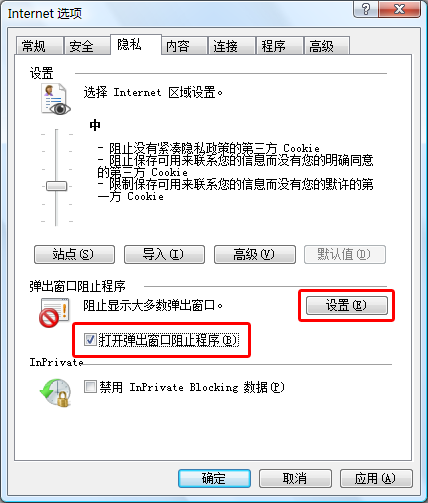
这时我们看看如上图所示您还可以点击设置,进行更高级的设置。可以在“例外情况”中添加允许的网站列表,还可以在“筛选级别”中选择“高”、“中”、“低”三个筛选级别
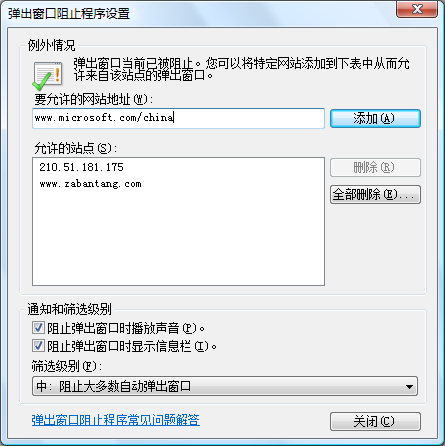
按照上文为你们讲述的饿Internet Explorer 8屏蔽广告的详细操作流程,你们应该都学会了吧!